但是SQL Server是需要付費的,而MySQL則完全免費,一方面可以節約企業開支,另一方面對於企業網站通過PHP語言開發的情況使用MYSQL運行性能更佳。今天就由筆者帶領各位學習如何安裝MySQL。
說起數據庫中小企業大部分使用的都是SQL SERVER和MySQL,SQL Server是由微軟公司開發的,他和IIS,ASP結合起來運行效果非常不錯。但是SQL Server是需要付費的,而MySQL則完全免費,一方面可以節約企業開支,另一方面對於企業網站通過PHP語言開發的情況使用MYSQL運行性能更佳。今天就由筆者帶領各位學習如何安裝MySQL。
MySQL小檔案:
軟件版本:4.0.26
軟件大小:25.6MB
軟件語言:英文版
軟件類型:免費軟件
適用平台:Windows 2000/xp/2003
下載地址:
http://download.discuz.Net/MySQL-4.0.26-win32.zip
一、安裝MySQL:
安裝MySQL很簡單,只需要跟著安裝向導一步步操作即可。該程序也是可以從網上免費下載的。
第一步:解壓縮後進入MySQL目錄運行主程序開始安裝。(如圖1)
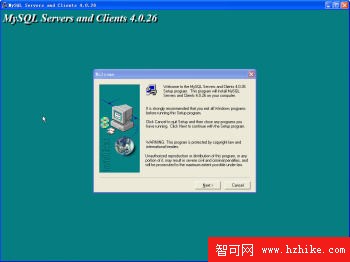
圖1:運行主程序開始安裝
第二步:查看安裝協議,點“NEXT”按鈕繼續。(如圖2)
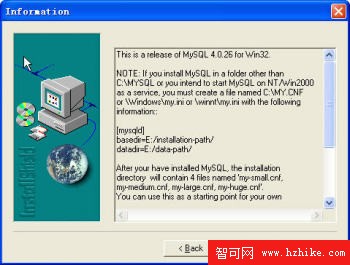
圖2:查看安裝協議
第三步:選擇安裝目錄,默認是將MYSQL安裝在c:\mysql文件夾下,我們可以通過旁邊的按鈕修改默認路徑,在這裡推薦大家將MYSQL安裝在c:\usr\MySQL目錄中。(如圖3)

圖3:選擇安裝目錄
第四步:在安裝類型處選擇typical典型安裝,當然如果你對MySQL了解比較深可以自行選擇安裝類型,安裝程序會給出三種選擇,Typical(典型安裝)、Compact(最小安裝)、Custom(選擇安裝),用戶可以根據自身的需要選擇一種適合的安裝方式。點“NEXT”按鈕繼續。(如圖4)
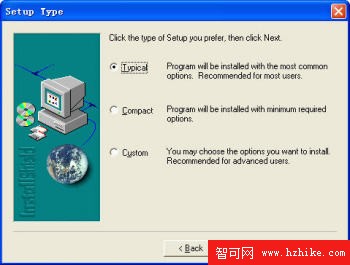
圖4:選擇安裝類型
第五步:復制必須文件到本地硬盤。(如圖5)
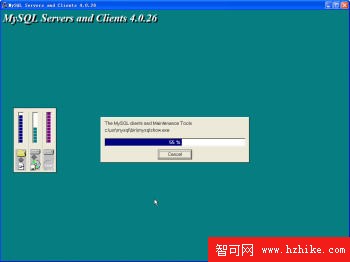
圖5:復制安裝文件到本地硬盤
第六步:復制完所有文件就完成了安裝工作,點“Finish”按鈕結束安裝。(如圖6)
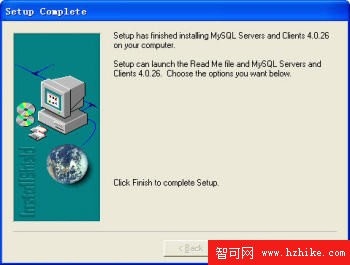
圖6:完成安裝
至此我們就將MySQL程序安裝到了自己的計算機上,接下來還要進行初始化設置才能正常使用。
二、MySQL初始化:
MySQL初始化主要完成管理員密碼設定和測試數據庫連接是否正常等操作。
第一步:進入c:\usr\MySQL\bin目錄,這個是我們剛剛安裝時選擇的目錄。(如圖7)
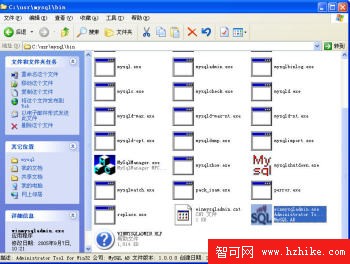
圖7:進入c:\usr\MySQL\bin目錄
第二步:找到該目錄下的名為winMySQLadmin.exe的程序,雙擊運行。
第三步:第一次啟動該程序時計算機會自動檢測MySQL數據庫服務器是否有用戶存在。一般來說系統的默認用戶名為root,密碼為空,系統會提示建立一個用戶,用戶資料可以根據個人喜好填寫。筆者輸入user name為root,密碼隨便填寫一個即可。點“OK”按鈕完成設置。(如圖8)
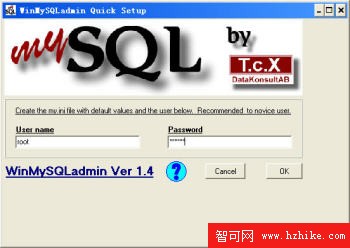
圖8:輸入用戶名及密碼
第四步:接下來MySQL就正常運行了,你會在右下角的任務欄中看到其圖標。一個類似交通信號燈的標志,在啟動的狀態下,系統欄中的標志為綠燈,如果是停止的狀態就顯示紅燈,如果有問題則顯示黃燈。 (如圖9)
![]()
圖9:查看MySQL狀態
第五步:點擊交通信號燈標志並選擇Show me即可進入管理面板。(如圖10)
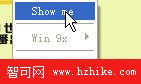
圖10:進入管理面板
第六步:在MySQL管理面板中會看到配置基本信息以及各個數據庫名稱以及表名稱,這些都在以後使用中才會用到,這裡就不詳細說明了。(如圖11)
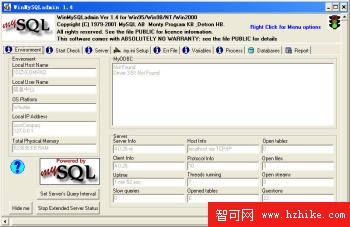
圖11:查看MySQL基本配置信息
三、測試數據庫連通:
安裝並初始化MySQL後我們還要測試是否能夠正常連接該數據庫。
第一步:通過“開始->運行->輸入cmd”進入命令行模式。
第二步:使用cd\退到C盤根目錄,然後使用cd usr,cd mysql,cd bin三個命令進入c:\usr\MySQL\bin目錄。(如圖12)
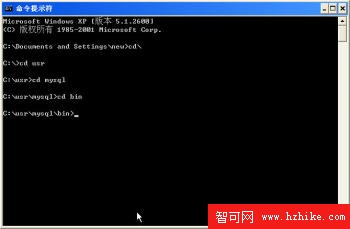
圖12:進入c:\usr\MySQL\bin目錄
文章整理:
第三步:輸入mysql -h xxzxcompaq連接此MySQL數據庫,名稱xxzxcompaq實際上就是計算機名稱,當然我們也可以用IP地址或localhost來替代,出現Welcome to the MySQL monitor. Commands end with ; or \g.
Your MySQL connection id is 459 to server version: 3.22.20a-log
Type 'help' for help.
MySQL>
說明我們已經正常連接到數據庫上。(如圖13)
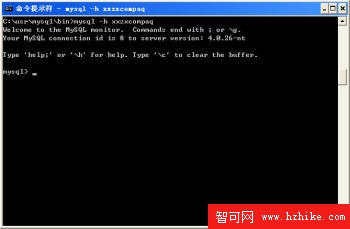
圖13:正常連接數據庫
小提示:
當要登錄到網上其他數據庫時需要使用諸如MySQL -h host -u user -p passWord的命令,-h後的host為對方主機名或IP地址,-u後為數據庫用戶名,-p後跟密碼。
第四步:在MySQL>提示符中輸入?可以查看可用命令。(如圖14)
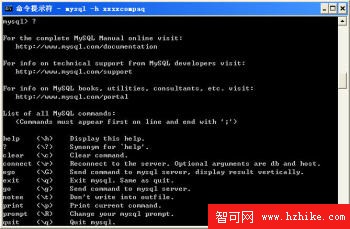
圖14:查看可用命令
文章整理:學網 http://www.xue5.com (andyyoo) [1] [2] [3] [4] [5] [6] [7]
第五步:輸入connect test將連接默認數據庫。(如圖15)
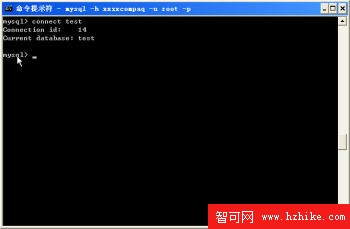
圖15:連接默認數據庫
四、啟動MySQL數據庫:
安裝完MySQL數據庫後我們有多種方法啟動他。
方法一:系統默認啟動
因為安裝完MYSQL後該數據庫將以服務的形式存在,所以在每次啟動系統時都會自動啟動MySQL數據庫。
方法二:命令啟動法
手工運行bin目錄中的winmysqladmin程序也可以實現啟動MySQL數據庫的目的。(如圖16)
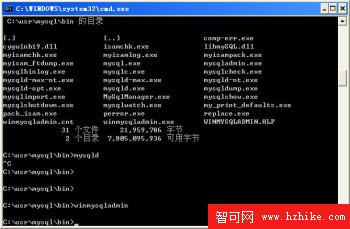
圖16:使用winmysqladmin程序啟動MySQL數據庫
五、總結:
至此我們完成了MYSQL數據庫的安裝,初始化與連通調試工作,接下來就可以根據企業實際來建立數據庫建立各種表了。相信穩定高效的MySQL數據庫會為企業業務提供良好的支持。